SoundCloud 與 Spotify:並排比較
SoundCloud 和 Spotify 是當今互聯網上最大的兩個音頻流媒體網站。 它們都是優秀的平台,因此很難說哪個更好。 但是每個平台都為其用戶提供不同的流媒體體驗。 在這裡,我們將兩個最大的音樂流媒體平台正面交鋒以找出答案。
Spotify 是一個音樂流媒體平台,旨在讓粉絲訪問無限的音樂目錄。 而 SoundCloud 是一個音樂發布平台,其目標是幫助嶄露頭角的藝術家發布他們的曲目,並將他們的音樂介紹給大量高度敬業的歌迷和其他藝術家。 儘管競爭日益激烈,Spotify 仍然是我們最喜歡的音樂流媒體服務。

音樂庫和音頻質量
當您以 160Kbps 的速度收聽時,Spotify 免費版會提供音頻和橫幅廣告,管理您的數字音樂文件,並使用內置的社交網絡功能與他人聯繫。 每月 9.99 美元的 Spotify Premium 可讓您無限制地訪問 3000 萬多首曲目庫,讓您在專輯發行前聆聽精選專輯、按需播放歌曲以及緩存歌曲以在您的計算機、手機或其他設備。 它還將音頻質量提高到 320Kbps。 -- 藝術家如何將歌曲上傳到 Spotify?
目前,SoundCloud 庫中約有 1.25 億首歌曲,全部由用戶上傳。 它宣布推出 SoundCloud Go,這是一項新的優質音樂流媒體服務,旨在與 Spotify、Apple Music 和其他類似應用程序競爭。 它是免費的,您還可以為高級帳戶每月支付 10 美元。 當藝術家將曲目上傳到 SoundCloud 時,它會將所有音頻轉換為 128kbps 音頻文件以適應他們的流媒體系統。 與 Spotify、Apple Music 和 Google Play Music 等競爭對手相比,這相對較低。
音樂發現能力
Spotify 有大量精選的播放列表,按流派、情緒、活動和受歡迎程度排序。 它的每日混音是由 Spotify 總部的神奇小精靈專門為您整理的,並提供六個特定類型的播放列表,只要您允許它們就會繼續運行。 您可以告訴它是否包含您不想再次聽到的內容,或者將您特別喜歡的任何內容添加到您的庫中。 使用 Spotify,您可以獲得令人驚嘆的 Discover Weekly 播放列表,它以極其準確的程度了解您的口味,每週為您帶來 30 首新曲目。
SoundCloud 比 Spotify 提供的優勢是用戶生成的內容。 如果您想听獨立藝術家的播客、混音或音樂(甚至只是為了娛樂而偶爾錄製一首歌的人),您可以使用 SoundCloud。 但 SoundCloud Go 缺少幾位大牌藝術家,例如 Rihanna、Justin Bieber 和 Kayne West。
平台
您可以在 Android 和 iOS 智能手機和平板電腦、PC、Mac 和遊戲機上使用 Spotify,此外它還可以在網絡瀏覽器中使用。
SoundCloud 提供兩個移動應用程序; 主要的 SoundCloud 應用程序面向流媒體,具有音樂發現、播放列表和共享功能。 為 Android 和 iOS 發布了一個名為 SoundCloud Pulse 的單獨應用程序。 SoundCloud 還發布了適用於 Mac、Windows 和 Xbox One 的桌面應用程序。
社交分享
Spotify 將音樂流媒體和創建播放列表與通過其他社交平台共享相結合。 Spotify 允許其用戶發現這些播放列表中的播放列表和歌曲,這些播放列表和歌曲由其他用戶通過各種媒體渠道共享。
SoundCloud 是一個流媒體平台,專注於與聽眾分享您自己的音頻內容的想法。 創作者可以快速將播放、喜歡、轉發和評論的快照分享到任何社交媒體平台。
哪一個更好?
Spotify 已成為音樂流媒體的代名詞,因此如果您正在尋找訂閱服務,它似乎是顯而易見的選擇。 它的應用程序廣泛可用且設計精良; 目錄沒有明顯的遺漏; 它的音樂發現功能是領先於競爭對手的街道。 對於那些想要減少挖掘但可以非常輕鬆地找到流行播放列表的人來說,Spotify 是更好的選擇。 該站點可讓您輕鬆創建播放列表、從他人的播放列表中發現新歌曲,以及在各種社交平台上與朋友和家人分享音樂。 對於那些希望為他們的播放列表找到獨特或獨家歌曲的人來說,SoundCloud 是不二之選。
Spotify 免費、廣告支持層長期以來一直為用戶提供一種訪問龐大的流媒體音樂庫的簡單方法。 但是 Spotify 的非付費用戶無法在離線時將歌曲保存到他們的設備上進行收聽。 如何突破以上限制? 不受限制地享受免費 Spotify 音樂的最佳解決方案是使用 Ondesoft Spotify 轉換器 。 它通過 Spotify 應用程序以快速和輸出 MP3/M4A/WAV/FLAC 錄製它們來下載 Spotify 音樂。 錄製的歌曲將保留 100% 的原始質量和所有 ID3 標籤。 按照以下步驟通過 Spotify 免費訂閱下載 Spotify 音樂。
如何使用 Ondesoft Spotify Music Converter 通過免費帳戶下載 Spotify Music?
1. 下載、安裝和運行 Ondesoft Spotify 轉換器
請確保您已在計算機上安裝了 Spotify 應用程序。 在您的計算機上下載、安裝並運行 Ondesoft Spotify 轉換器,然後 Spotify 將自動打開。

2. 將歌曲或播放列表從 Spotify 拖到 Ondesoft Spotify 轉換器
您可以單擊左上角的添加文件按鈕。 然後選擇您要在 Spotify 中轉換的歌曲或播放列表,並將它們拖到 Ondesoft Spotify 轉換器的主界面。 或者,您可以將相關鏈接從 Spotify 網絡播放器複製並粘貼到搜索框中。 最後,單擊添加按鈕完成添加歌曲。

默認情況下將檢查專輯中的所有歌曲。 您可以取消選中不想轉換的曲目。 然後單擊添加以導入所有選中的歌曲。
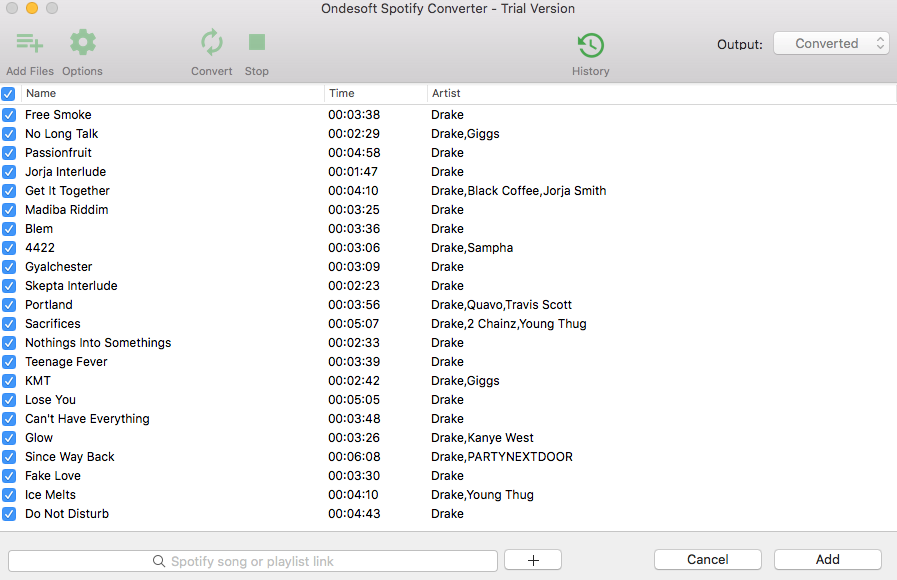
3. 選擇輸出格式(可選)
單擊選項按鈕更改輸出格式。 在高級設置中,您可以選擇輸出格式(MP3、M4A、FLAC 或 WAV)、輸出質量(高 512kbps、中 320kbps、256kbps、低 128kbps)。 在輸出設置中,您可以根據需要更改輸出文件夾。
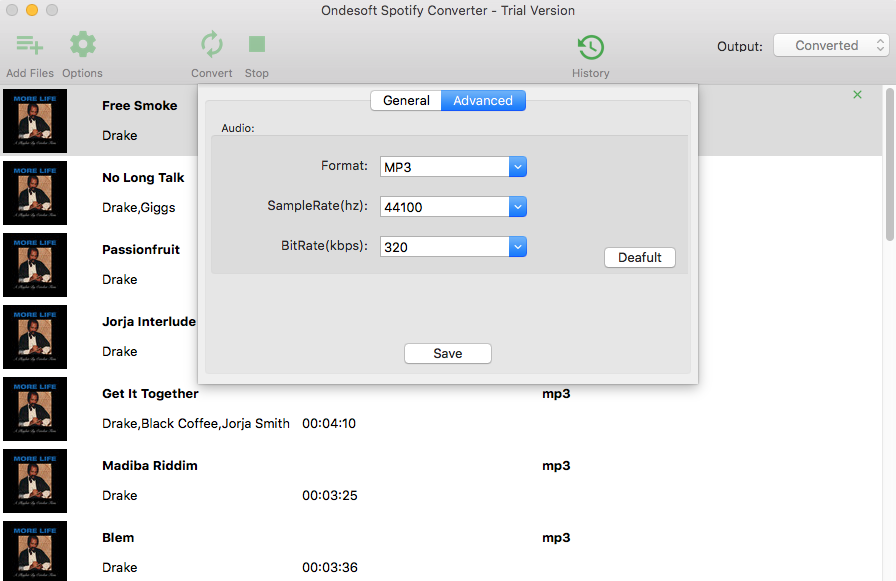
4. 開始免費下載 Spotify Music
完成自定義後,單擊轉換按鈕開始轉換。
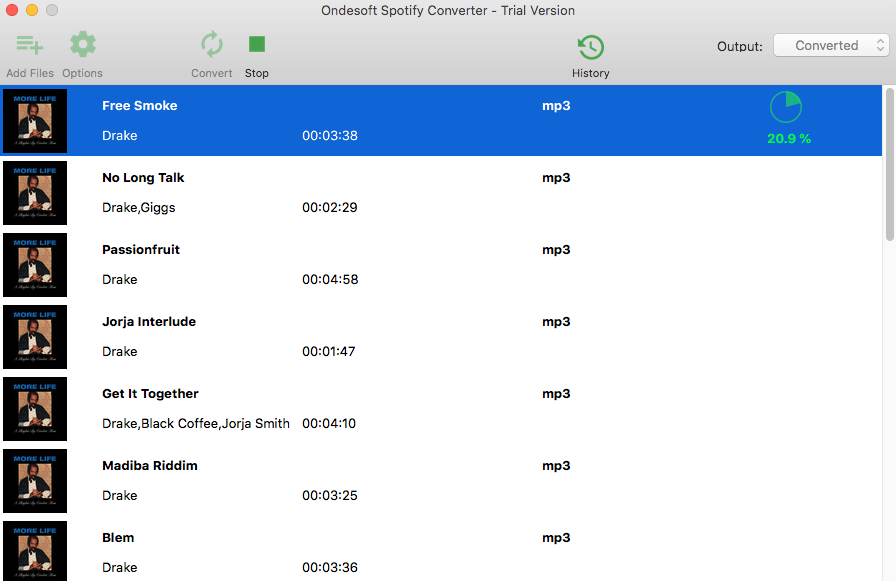
轉換完成後,您可以通過單擊“歷史記錄”按鈕找到轉換後的音頻。 所有轉換後的 Spotify 音樂都不含 DRM。 您可以將這些轉換後的文件移動到任何編輯工具並自由編輯。
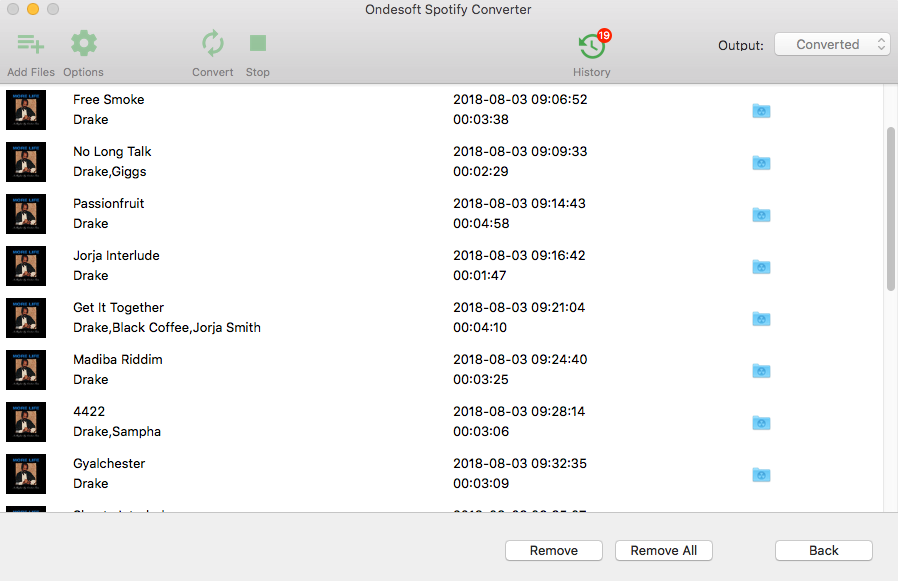
視頻教程:使用 Ondesoft Spotify 音樂轉換器將 Spotify 音樂轉換為 MP3
側邊欄
相關文章
Ondesoft 提示
更多>>- Sonos 上的 Spotify 免費版本
- 下載免費聖誕歌曲
- 關於 Spotify 的 9 件事
- 免費獲得 Spotify Premium
- 在 Apple Watch 上播放 Spotify
- 將 Spotify 轉換為 MP3
- 將 Spotify 轉換為 M4A
- 將 Spotify 轉換為 WAV
- 將 Spotify 轉換為 FLAC
- Spotify 播放列表到 iPod shuffle
- 來自 Spotify 的 DRM 免費音樂
- 從 Spotify 下載 MP3 音樂
- 免費下載 Spotify 音樂
- 無需付費即可下載 Spotify 音樂
- 將 Spotify 歌曲下載到外置硬盤
- 在 MP3 播放器上享受 Spotify 音樂
- 延長 Spotify 高級免費試用期
- 免費 Spotify 下載器
- 免費 Spotify 錄音機
- 備份 Spotify 音樂
- 在車上播放 Spotify
- 在 HomePod 上播放 Spotify
- Spotify++ iOS 從 AppValley 下載
- Spotify++ iOS 從 TweakBox 下載
- 免費離線聽 Spotify 音樂
- 在 Sandisk MP3 播放器上收聽 Spotify 音樂
- 在 iPod 上收聽 Spotify
- 在 Amazon Echo 上播放 Spotify 音樂
- 在沒有 iPhone 的 Apple Watch 上播放 Spotify 音樂
- 在 Apple Watch 上播放 Spotify 音樂
- 在 iPod Nano 上播放 Spotify 音樂
- 在 iPod Shuffle 上播放 Spotify 音樂
- 在 PS4 上播放 Spotify 音樂
- 在 Roku 上播放 Spotify 音樂
- 在 Sonos 上播放 Spotify 音樂
- 在 Google Home 上播放 Spotify 音樂
- 從 Spotify 錄製歌曲
- 將 Spotify 音樂錄製為 MP3
- 刪除 Spotify DRM
- 將 Spotify 音樂另存為 MP3
- Spotify 音樂作為鈴聲
- Spotify 免費 VS 高級比較
- 免費獲得 Spotify 溢價 - 沒有黑客
- Spotify 音樂下載器
- Spotify 音樂質量
- Spotify 音樂錄音機
- Apple Watch 上的 Spotify 離線播放
- 第 4 代 iPod Touch 上的 Sptofy
- Spotify 高級版 APK
- Spotify Premium 免費
- Spotify Premium 不會下載歌曲
- Spotify 歌曲不可用
- Spotify 學生折扣
- 將本地音樂同步到 Spotify
- Spotify 同步到 iPod 功能不再可用
- Spotify VS。 潮汐比較
- 免費 Spotify 到 MP3 轉換器
- Spotify 到 MP3 轉換器
- Spotify VS Apple Music 比較
- Spotify VS Soundcloud
- 將 Spotify 串流到 Apple TV
- 將 Spotify 串流到 Chromecast
- 將 Spotify 同步到 Android
- Spotify 可視化工具
- Spotify 播放列表下載器
- 在電視上觀看 iTunes 電影
- iTunes DRM 刪除
- 在三星電視上播放 Spotify
- Spotify 兼容 MP3 播放器
- 從 Audible 有聲讀物中刪除 DRM
- 將音頻轉換為 MP3
- 最佳 DRM 音頻轉換器評論
- Apple 的 FairPlay DRM:您需要知道的一切
- 前 8 名音樂流媒體服務
- 在沒有 Premium 的情況下阻止 Spotify 上的廣告
- 如何將 Spotify 歌曲下載到手機
- 如何將 Spotify 連接到 Discord
- 在 Wear OS Smartwatch 上離線播放 Spotify






